Sudah tau cara menghubungkan Oculus Quest 2 ke PC? Atau kamu masih belum tahu kalau Oculus 2 bisa konek ke PC?
Untuk menghubungkan Oculus Quest 2 ke PC sebenarnya caranya cukup mudah. Kamu bisa menggunakan Airlink atau kabel.
Melalui artikel ini, penulis akan membagikan tutorial menghubungkan Oculus Quest 2 ke PC kamu dengan mudah. Simak penjelasan sampai selesai!
Diamonds MLBB Termurah!


 RudyStorez
RudyStorez

 TopMur
TopMur

 RADJA DIAMOND
RADJA DIAMOND

 RADJA DIAMOND
RADJA DIAMOND

 RudyStorez
RudyStorez

 RudyStorez
RudyStorez

 RudyStorez
RudyStorez

 RudyStorez
RudyStorez

 TopMur
TopMur

 BANGJEFF
BANGJEFFBaca juga: Oculus Quest, Bisa Membawamu Main Ke Metaverse
Apa itu Oculus Quest 2?
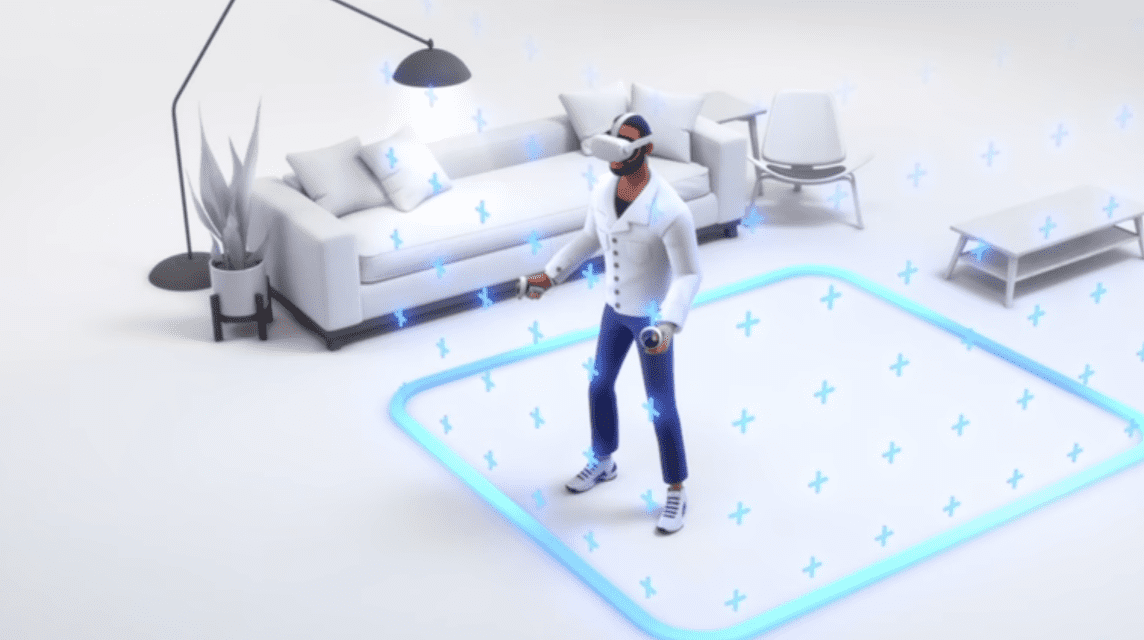
Oculus Quest 2 merupakan sebuah headset virtual reality yang tengah populer belakangan ini. Dengan resolusi yang tinggi, Oculus Quest 2 menjamin pengalaman yang luar biasa kepada penggunanya.
Selain itu, Oculus Quest 2 juga mempunyai banyak fitur tambahan seperti mouse dan keyboard bluetooth, pencatat kebugaran, hingga RAM dengan kapasitas yang mumpuni.
Oculus Quest 2 menjadi headset VR yang banyak dipilih berkat desain elegan dan RAM besar yang memungkinkan untuk menyimpan banyak game VR.
Namun, jika kamu ingin mendapatkan lebih banyak permainan yang lebih seru. Kamu bisa menghubungkan Oculus Quest 2 ke PC.
Dengan begitu kamu bisa mengakses lebih banyak permainan atau melakukan kegiatan lain bersama Oculus.
Untuk bisa menghubungkan Oculus Quest 2 milikmu ke PC, ada dua cara yang bisa dilakukan. Ketahui lebih lanjut cara menghubungkan Oculus Quest 2 ke PC kamu dengan membaca penjelasannya di bawah ini!
Persyaratan Sistem Oculus Quest 2
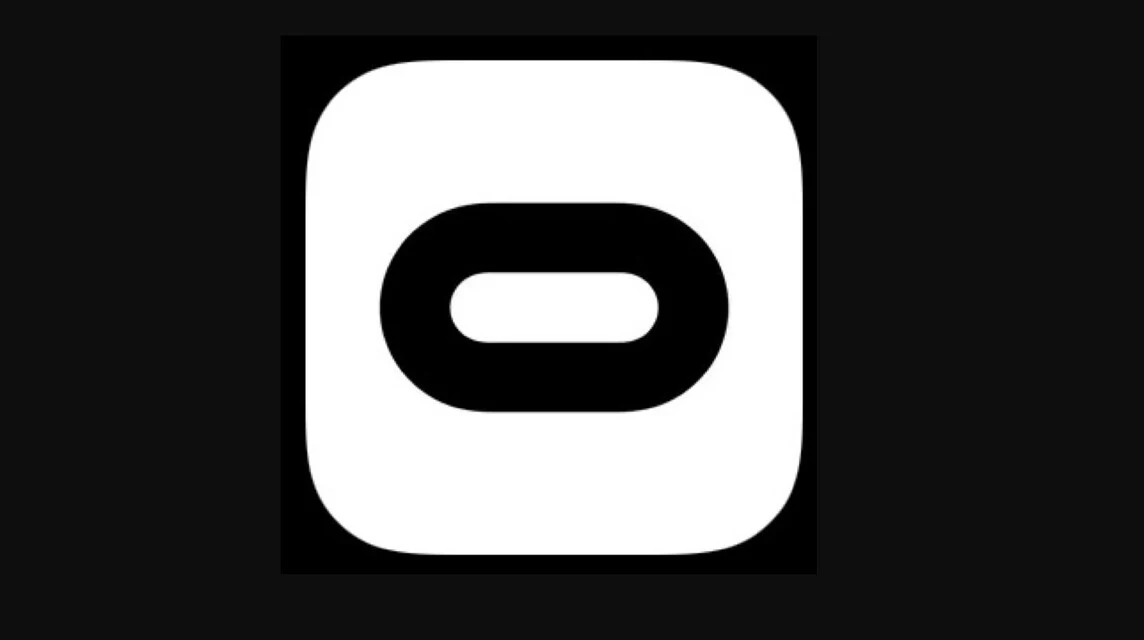
Nah, sebelum mencoba menghubungkan Oculus Quest 2 ke PC kamu. Penuhi persyaratan sistem Oculus berikut ini supaya bisa menginstal aplikasi Oculus:
- Pastikan spesifikasi PC kamu adalah Intel i5-4590 atau AMD Ryzen 5 1500X atau komputer dengan spesifikasi lebih tinggi dan RAM minimal 8GB;
- Pastikan PC kamu menggunakan Windows 10.
Apabila spesifikasi PC kamu memang mumpuni dan sudah menggunakan Windows 10. Segera instal aplikasi Oculus Quest 2 di PC mu dan mulai dengan cara di bawah ini!
Baca juga: 7 Karakter Haikyuu Terhebat dengan Bakat Alami Paling Memukau
Cara Menghubungkan Oculus Quest 2 ke PC

Kamu bisa menggunakan dua cara untuk bisa menghubungkan Oculus Quest 2 ke PC. Cara pertama yang sederhana yaitu kamu dapat menggunakan bantuan kabel dan yang kedua menggunakan Air Link.
Kedua metode menghubungkan Oculus Quest 2 ke PC ini berlaku untuk PC Windows maupun MacOS. Lebih lanjut, simak tutorial menghubungkan Oculus Quest 2 ke PC berikut ini:
Menggunakan Kabel
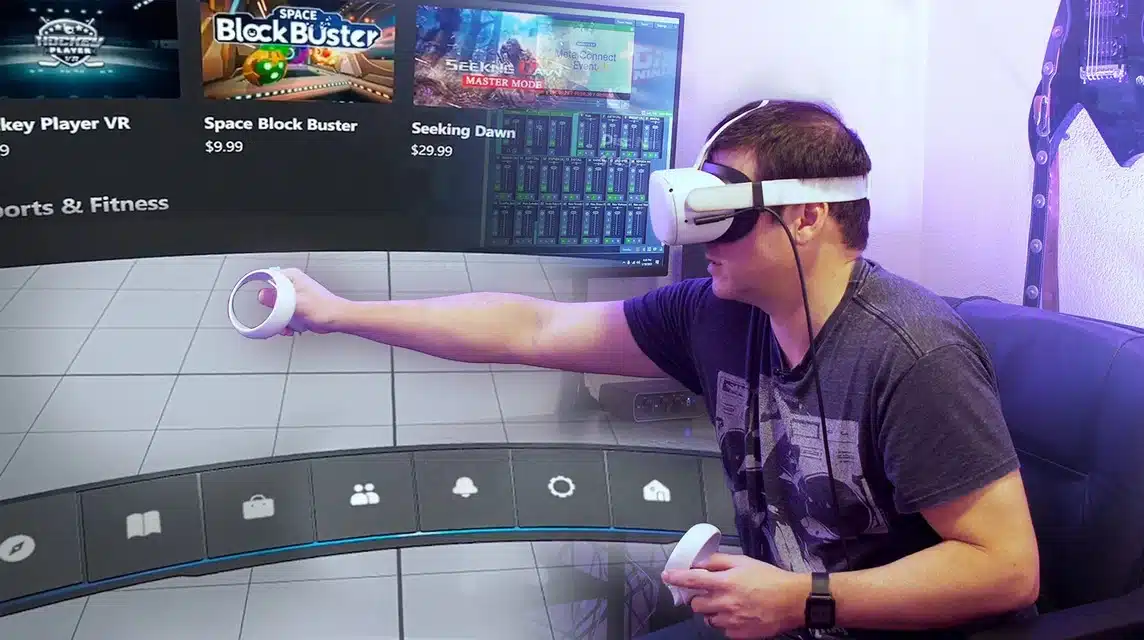
Kalau kamu lebih menyukai koneksi kabel untuk menghubungkan Oculus Quest 2. Maka kamu bisa menggunakan kabel Oculus Link atau kabel USB-C yang mempunyai kualitas VR tinggi.
Menghubungkan headset VR kamu ke PC menggunakan kabel sangat cocok untuk kamu pemain game yang tidak membutuhkan banyak gerak.
Ikuti langkah-langkah berikut ini saat akan menghubungkan Oculus Quest 2 menggunakan kabel:
- Pastikan PC kamu memenuhi syarat untuk menginstal aplikasi Oculus Quest 2;
- Unduh dan instal aplikasi Oculus Quest 2 dari situs resmi;
- Buka aplikasi Oculus di PC kemudian nyalakan Oculus Quest;
- Pasang kepala kabel USB-C ke port PC kamu;
- Setelah itu, pasang ujung lain kabel USB-C ke headset Oculus Quest 2 kamu;
- Jika berhasil akan muncul di layar VR kamu ‘Allow Access to Data Prompt’ kemudian pilih “Deny”;
- Kemudian saat muncul prompt Enable Oculus link maka pilih ‘Enable Oculus Link’.
Bca juga: Karakter Tekken 8 yang Paling Mudah Dimainkan Pemula
Menggunakan Air Link
Saat kamu haru memainkan game yang membuatmu banyak bergerak. Maka kamu bisa menghubungkan Oculus Quest 2 ke komputer mu menggunakan Air Link.
Air Link merupakan koneksi nirkabel yang memungkinkan kamu bermain game menggunakan headset virtual tanpa harus menggunakan kabel.
Untuk bisa menggunakan metode Air Link, kamu harus memastikan aplikasi Oculus di PC kamu sudah yang terbaru (V.28).
Metode Air LInk hanya berlaku untuk Oculus 2. Agar berhasil menghubungkan, pastikan kamu membaca langkah-langkah berikut ini:
- Pastikan kamu mempunyai jaringan WiFi dan Oculus Quest 2 milikmu terhubung dengan jaringan;
- Kemudian, buka aplikasi Oculus di PC kamu yang telah terhubung jaringan WiFi;
- Selanjutnya pilih tombol di sebelah Air Link yang ada pada tab Beta;
- Pakai Oculus Quest 2 kamu kemudian buka menu dengan menekan tombol Oculus;
- Pilih ‘Settings’ dan pilih ‘Experimental Features’;
- Pilih tombol di sebelah Air Link untuk melanjutkan;
- Terakhir pilih PC kamu dan pilih ‘Pair’. Jika sudah berhasil menghubungkan selanjutnya pilih ‘Launch’.
Itu tadi cara menghuungkan Oculus Quest 2 ke PC yang bisa kamu coba di rumah.
Baca juga: 30 Karakter Tekken 8 Terlengkap Beserta Kekuatannya
Buat kamu yang mau beli produk digital, top up game dan isi saldo Steam murah, aman dan cepat langsung saja kunjungi VCGamers Matketplace!
Saat ini sedang ada program Sultan VCGamers. Top up game dan beli produk digital sebanyak-banyaknya sekarang juga untuk memenangkan hadiah senilai jutaan rupiah!








